NP-40831-6 est un code d’erreur PS4 qui apparaît lorsque les utilisateurs PS4 se connectent à leurs comptes PS4. Pourquoi cette erreur apparaît-elle? Comment se débarrasser de cette erreur? Lisez l’article où répertorie les facteurs et solutions possibles.
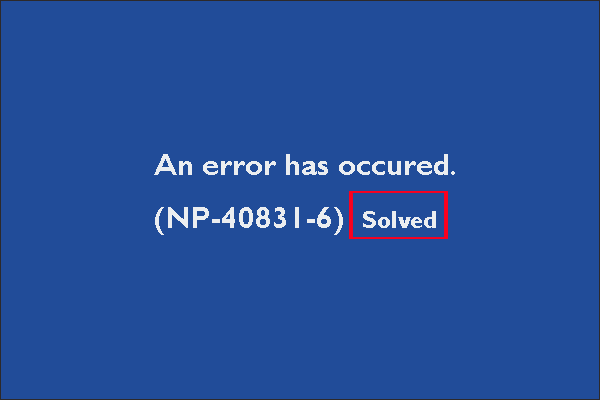
Code d’erreur PS4 (NP-40831-6)
Le code d’erreur PS4 (NP-40831-6) semble être une erreur de connexion Internet. Par conséquent, les causes pourraient être:
- Sony considère votre plage IP comme une menace.
- TCP et IP sont incohérents.
- L’adresse IP est en conflit.
- Le DNS tourne mal ou le MTU est insuffisant.
- Une mise à jour obligatoire du micrologiciel est en attente.
- Des problèmes de serveur PSN existent.
Comment réparer l’erreur NP-40831-6?
Sur la base de ces causes, 5 solutions sont développées. Essaye.
- Vérifiez les problèmes PSN.
- Redémarrez ou réinitialisez le périphérique réseau.
- Utilisez un VPN.
- Configurez le réseau.
- Mise à jour du firmware.
Solution 1: vérifier les problèmes de serveur PSN
Lorsque vous rencontrez le code d’erreur PS4 NP-40831-6, vérifiez d’abord si ce problème est lié à des problèmes de serveur PSN. Si les problèmes du serveur PSN en sont la cause, le code d’erreur est hors de votre contrôle et vous devez attendre que Sony corrige ces problèmes.
Pour vérifier si les problèmes de serveur PSN en sont la cause, vous devez accéder à la page d’état hors ligne du PSN . Sur la page, voyez si chaque fonction du PSN fonctionne bien et Sony signale actuellement des problèmes.
Si aucun problème de serveur n’est détecté et qu’aucun autre utilisateur PS4 de votre région ne rencontre l’erreur NP-40831-6, essayez les solutions suivantes.
Solution 2: Redémarrez ou réinitialisez votre périphérique réseau
Comme indiqué précédemment, le code d’erreur NP-40831-6 peut être causé par l’incohérence TCP / IP. Ainsi, redémarrer ou réinitialiser votre périphérique réseau peut être utile. Ce qui suit vous montre comment redémarrer et réinitialiser un routeur.
Redémarrez un routeur
Cette méthode n’entraînera aucune perte de données. Alors, essayez.
Étape 1: Appuyez sur le bouton Marche / Arrêt (généralement situé à l’arrière du routeur) pour éteindre le routeur.
Étape 2: débranchez le câble d’alimentation.
Étape 3: Une minute plus tard, rebranchez le câble d’alimentation, puis allumez le routeur.
Maintenant, vous avez redémarré votre routeur. Vérifiez si le code d’erreur NP-40831-6 a été supprimé.
Réinitialiser un routeur
Si le redémarrage du routeur n’est pas utile, essayez de réinitialiser le routeur. Mais notez que cette méthode effacera tous les paramètres personnalisés.
Étape 1: Trouvez le bouton Réinitialiser. Il est généralement situé à l’arrière du routeur. Mais certains fabricants placent le bouton à l’intérieur du boîtier en plastique.
Étape 2: Appuyez sur le bouton de réinitialisation et maintenez-le pendant environ 10 secondes. Vous devriez voir chaque LED avant clignoter en même temps.
Étape 3: réactivez votre connexion Internet.
Une fois votre routeur réinitialisé, vous devez le configurer et connecter à nouveau votre PS4 au réseau, puis voyez si l’erreur PS4 NP-40831-6 apparaît.
Solution 3: utiliser un VPN
Essayez d’utiliser un VPN pour filtrer la connexion Internet PS4.
Étape 1: Installez un programme VPN fiable sur votre PC comme ExpressVPN, NordVPN, IPVanish, HotSpot, etc.
Étape 2: Branchez l’extrémité d’un câble Ethernet à l’arrière de votre ordinateur et l’autre extrémité dans votre console PS4.
Étape 3: passez à votre ordinateur. Tapez control dans la barre de recherche Windows, puis appuyez sur la touche Entrée pour accéder au Panneau de configuration.
Étape 4: Dans la fenêtre du Panneau de configuration, accédez au chemin: Réseau et Internet > Centre Réseau et partage > Modifier les paramètres de l’adaptateur.
Étape 5: Dans la fenêtre Connexions réseau, cliquez avec le bouton droit sur le VPN que vous utilisez, puis choisissez l’option Propriétés.
Étape 6: Passez à l’onglet Partage dans la fenêtre des propriétés VPN.
Étape 7: Cochez la case associée à Autoriser les autres utilisateurs du réseau à se connecter via la connexion Internet de cet ordinateur.
Étape 8: Vous verrez un menu appelé Connexion réseau domestique. Sélectionnez la connexion domestique dans le menu que vous souhaitez partager avec votre PS4.
Étape 9: Cliquez sur le bouton OK pour enregistrer les modifications.
Étape 10: passez à votre PS4. Accédez à Paramètres > Réseau > Configurer la connexion Internet .
Étape 11: Choisissez le câble LAN, puis choisissez la méthode de connexion facile pour scanner et configurer automatiquement votre connexion Ethernet.
Étape 12: Choisissez Ne pas utiliser si on vous demande si vous souhaitez utiliser un serveur proxy.
Maintenant, voyez si le code d’erreur NP-40831-6 est supprimé.
Solution 4: configurer le réseau
Étape 1: Choisissez l’option Paramètres sur votre PS4.
Étape 2: Choisissez l’option Réseau dans la fenêtre Paramètres. Ensuite, choisissez Configurer la connexion Internet et appuyez sur X pour reconfigurer manuellement la connexion réseau.
Étape 3: Dans la fenêtre suivante, choisissez Filaire ou Sans fil, selon le type de connexion que vous souhaitez configurer.
Étape 4: Choisissez Personnalisé pour avoir un contrôle total sur les paramètres réseau.
Étape 5: Une fois que vous voyez l’invite d’adresse IP, choisissez Automatiquement, puis choisissez Ne pas spécifier lorsque vous êtes invité à choisir un nom d’hôte DHCP personnalisé.
Étape 6: Une fois que vous êtes arrivé au premier menu Paramètres DNS, sélectionnez Manuel, puis modifiez les deux entrées existantes (DNS principal et DNS secondaire) avec les valeurs suivantes fournies par Google:
- DNS primaire – 8.8.8.8
- DNS secondaire – 8.8.4.4
Étape 7: Une fois que vous avez terminé de modifier la plage DNS, vous verrez l’invite Paramètres MTU. Ici, vous devez choisir Manuel , définir la valeur MTU sur 1473 et enfin enregistrer la modification.
Étape 8: Suivez l’assistant à l’écran pour terminer la configuration personnalisée de la connexion réseau sur votre PS4.
Solution 5: mettre à jour le micrologiciel
Si toutes les méthodes ci-dessus ne donnent aucune aide, essayez de mettre à jour le micrologiciel.
Étape 1: assurez-vous que votre console PS4 est connectée à une connexion Internet stable.
Étape 2: faites glisser votre doigt vers le haut et accédez au panneau de notification. Voyez si vous pouvez trouver une invite de mise à jour en attente. Si vous en voyez un, sélectionnez-le, puis appuyez sur la touche Option pour obtenir l’option Supprimer pour supprimer l’attente.
Étape 3: Éteignez complètement votre console PS4. Ensuite, appuyez et maintenez le bouton d’alimentation de votre console jusqu’à ce que vous entendiez 2 bips pour entrer dans le menu du mode sans échec.
Étape 4: Suivez les instructions à l’écran, puis accédez au menu Mettre à jour le logiciel système.
Étape 5: Choisissez Mettre à jour via Internet dans le menu Mettre à jour le logiciel du système et confirmez à nouveau pour lancer la procédure.
Étape 6: Si une nouvelle version du micrologiciel est identifiée, attendez que le micrologiciel PS4 soit mis à jour vers la version. Une fois l’opération terminée, redémarrez la console PS4.
Lorsque la console PS4 démarre, essayez de vous reconnecter au réseau PSN et voyez si le code d’erreur NP-40831-6 est corrigé.






